Hogyan állíthatom be az iPhone 3G-t, hogy filmeket és fényképeket játsszon le az LCD TV-n keresztül. Van az egyik av kábelem, ami az iPhone aljába megy, van benne USB és 3 színes dolog van a végén. Szóval hogyan állítsam be? Milyen alkatrészeket kell csatlakoztatnom a TV-hez, hogy működjön? Hogyan nézhetem meg iPhone-om tartalmát a HD TV-n, csak HDMI-kábellel? Hogyan lehet iPhone-t csatlakoztatni egy TV-porthoz USB-n keresztül?
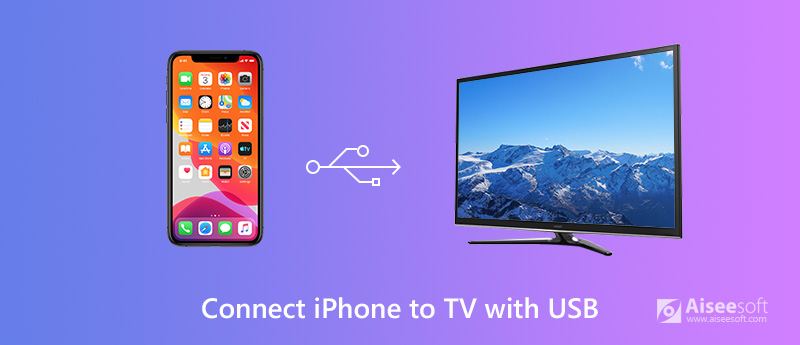
Számos okból érdemes lehet iPhone-ját USB-vel csatlakoztatni a TV-hez. Érdemes lehet csak filmeket élvezni, vagy megoszthatja képeit, amelyeket az iPhone-on tárolt a TV-n egy nagyobb képernyővel. Vagy készített egy bonyolult diavetítést, és azt szeretné, hogy a tévében játssza le, hogy születésnapját vagy meglepetését a barátnője születésnapjának vagy javaslatának köszönheti. Bármi is legyen az oka, most az Ön számára számít, hogyan lehet az iPhone-t jól csatlakoztatni a TV-hez USB-vel. Ebben a bejegyzésben három egyszerű módszert fogunk mondani, hogy miként csatlakoztathatja iPhone-ját TV-hez USB-kábellel vagy anélkül.
A párhuzamos portoktól eltérően az USB portok előnyei vannak az eszköz TV-hez történő csatlakoztatásában. A következő pontok tekinthetők előnyöknek.
Az iPhone és a TV csatlakoztatásának egyszerű módja az Apple digitális AV-adapterének és a HDMI (High-Definition Multimedia Interface) kábelnek a használata. Ez a módszer minden típusú TV-hez elérhető, beleértve a Sanyo TV-t, az LG TV-t, a Samsung TV-t, az Element TV-t, a Panasonic TV-t, a Sony TV-t, a Vizio TV-t stb.
Használhat digitális AV adaptert vagy villám VGA adaptert az iPhone készülék TV-hez való csatlakoztatásához. Nos, megtalálhatja ezeket néhány online áruházban, például az Amazon, a Best Buy, az eBay stb.


Most az iPhone készülék tartalma megjelenhet a tévében. Véletlenszerűen nézhet videókat vagy fényképeket a tévében.

Letöltések
100% biztonságos. Nincsenek hirdetések.
Lehet, hogy nincsenek otthon ezek az adapterek vagy kábelek. Vagy elege van az iPhone csatlakoztatásából vagy kihúzásából. Ne feledje, hogy iPhone-ját Wi-Fi-n keresztül csatlakoztathatja. Az Airplay valóban jó segítő.
Ha rendelkezik Apple TV-vel vagy TV-vel, amely támogatja az AirPlay alkalmazást, akkor könnyedén tükrözi iPhone tartalmát a TV-hez. Csak kövesse az alábbi lépéseket. De győződjön meg arról, hogy iPhone-ját és TV-jét ugyanarra a Wi-Fi-hálózatra csatlakoztatta.
Ezután iPhone-ját csatlakoztatja az Apple TV-hez, és tükrözheti az iPhone készüléken lévő összes dolgot az Apple TV-hez.
Bővebben: Az AirPlay tükrözés használata
Ha a Google Chromecast vagy a Chromecast Ultra streaming eszközt használja, akkor könnyen megtalálhatja iPhone készülékét a TV-n. Ez jobb módja annak, hogy 4K-s videókat készítsen a TV-n. Bár iPhone képernyőjét nem lehet a TV-n megjeleníteni a Chromecast segítségével, iPhone készülékével böngészhet olyan streaming media apps segítségével, amelyeket a Chromecast támogat.
Az alábbi lépésekkel csatlakoztathatja iPhone-ját a TV-hez.
Ezt a módszert az iPhone számos alkalmazásánál felhasználhatja a DLNA eszközre, például ugyanazon alkalmazásokra telepített DLNA eszközre, például a Samsung Smart TV.
Következtetés
Remélhetőleg már tudja, hogyan csatlakoztathatja az iPhone-t a TV-hez USB-n keresztül. Kiválaszthatja a legmegfelelőbb módot az iPhone tartalmának nagy képernyőre való tükrözésére. Ha iPhone-fájljait szeretné kezelni, a MobieSync használata ajánlott az iPhone-fájlok kezelésére és átvitelére. Ha vannak jobb megoldásai, hálásak vagyunk, ha megosztaná az alábbi megjegyzés alatt.
iPhone csatlakozási probléma
Csatlakoztassa az iPhone készüléket a TV-hez USB-vel Az AirPod nem csatlakozik az iPhone-hoz Csatlakoztassa az iPhone-t Mac-hez A FaceTime nem csatlakozik
A professzionális iPhone / Android adatkezelő és -átvitel különböző fájlok átvitelére iOS / Android telefon és számítógép között, valamint két mobiltelefon között egyetlen kattintással.
100% biztonságos. Nincsenek hirdetések.